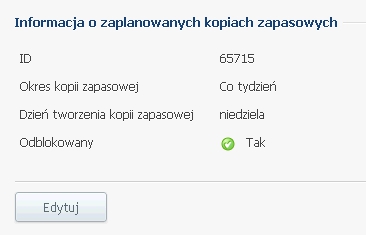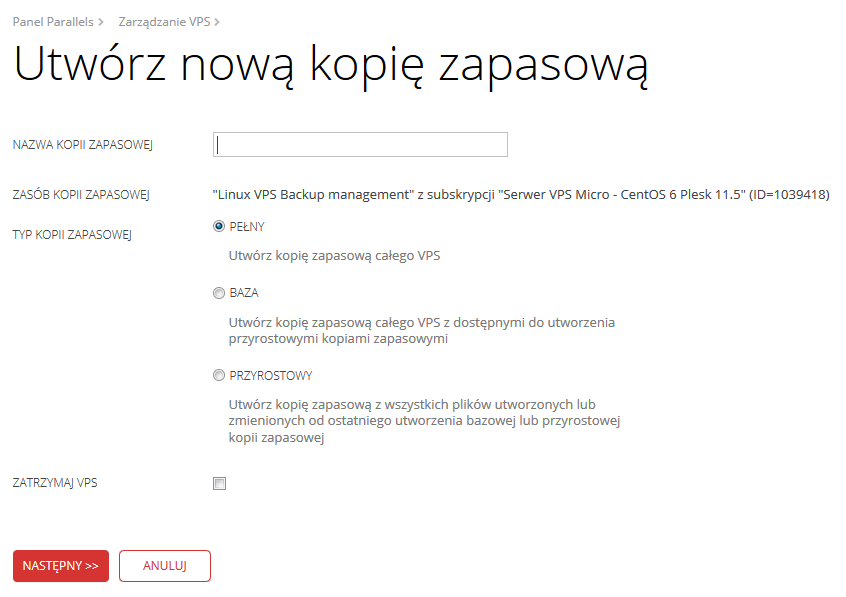Użytkownik samodzielnie wykonuje kopię zapasową serwera. Nie musisz w tym celu kontaktować się z naszym Biurem Obsługi Klienta. Oznacza to, że samodzielnie decydujesz kiedy chcesz wykonać lub przywrócić kopię Twoich plików.
Kontakt z Biurem Obsługi Klienta nie jest wymagany, aby wykonać lub utworzyć kopię zapasową serwera. Wszystkie operacje związane z kopią zapasową należy wykonać samodzielnie za pośrednictwem Panelu klienta!
Możesz wykonać kopie bezpieczeństwa całej zawartości Twojego serwera. Dostępne są dwa rodzaje kopii zapasowych:
- Zaplanowana kopia zapasowa – (opcja dodatkowo płatna) jest to cykliczna kopia zapasowa, która wykonywana jest raz na tydzień. Klient może wybrać którego dnia tygodnia ma być wykonywana.
- Ręczna kopia zapasowa – jest to kopia zapasowa, której wykonanie może być zlecone manualnie przez Klienta. Po zalogowaniu się do Panelu klienta, Klient może samodzielnie zlecić wykonanie kopii zapasowej. Zlecona w taki sposób kopia zapasowa wykonywana jest natychmiast.
Ile powierzchni mojego serwera mogę przeznaczyć na kopie zapasowe?
Kopie bezpieczeństwa Twojego serwera wykonywane są w ramach dodatkowej powierzchni. Dodatkowa powierzchnia na kopie zapasowe to równowartość 200% pojemności Twojego serwera.
Przykład: Jeśli Twój serwer VPS posiada 100GB powierzchni. To kolejne 200GB dodatkowej powierzchni przeznaczone jest na Twoje kopie zapasowe.
- 50% dodatkowej powierzchni przeznaczone jest na zaplanowane kopie zapasowe. (opcja dodatkowo płatna)
- kolejne 50% dodatkowej powierzchni przeznaczone jest na ręczne kopie zapasowe.
Klient ma dostęp do trzech ostatnich zaplanowanych oraz ręcznych kopii zapasowych. Pamiętaj o tym, gdy będziesz wykonywał kolejne kopie bezpieczeństwa, ponieważ przywrócenie starszych wersji kopii nie będzie możliwe!
Jak wykonać zaplanowaną kopię zapasową (opcja dodatkowo płatna)?
Zaplanowana kopia bezpieczeństwa Twojego serwera wykonywana jest raz na tydzień. Za pomocą Panelu klienta możesz zdefiniować którego dnia tygodnia ma być ona wykonywana.
- Zaloguj się do Panelu klienta.
- Kliknij tutaj, aby sprawdzić jak się zalogować.
- Kliknij sekcję menu „Zarządzanie VPS”, która znajduje się w górnej części ekranu.
WAŻNE! W prawym górnym rogu ekranu znajduje się opcja „Wybierz subskrypcję”, która pozwala wybrać serwer, którym chcesz w danym momencie zarządzać.
- Kliknij opcję menu „Zaplanowane kopie zapasowe”, która znajduje się w górnej części ekranu.
- Na ekranie zostanie wyświetlona lista wykonanych wcześniej kopii zapasowych. Kliknij opcję menu „Ustawienia”, która znajduje się w górnej części ekranu.
- Na ekranie zostaną wyświetlone obecne ustawienia zaplanowanych kopii bezpieczeństwa. Kliknij przycisk „Edytuj”, który znajduje się w dolnej części ekranu.
- Zdefiniuj własne ustawienia zaplanowanych kopii zapasowych:
- Dzień tworzenia kopii zapasowej – wybierz dzień tygodnia, w którym kopia bezpieczeństwa ma być wykonywana.
- Odblokowany – nie zaznaczenie tej opcji spowoduje, że zaplanowane kopie bezpieczeństwa nie będą wykonywane.
- Kliknij przycisk „Wyślij”, aby zapisać zmiany.
Jak wykonać ręczną kopię zapasową mojego serwera?
- Zaloguj się do Panelu klienta.
- Kliknij tutaj, aby sprawdzić jak się zalogować.
- Kliknij sekcję menu „Zarządzanie VPS”, która znajduje się w górnej części ekranu.
- Kliknij opcję menu „Ręczne kopie zapasowe”, która znajduje się w górnej części ekranu. Na ekranie zostanie wyświetlona lista wykonanych wcześniej kopii zapasowych.
- Kliknij przycisk „Dodaj nową kopię zapasową”, który znajduje się w górnej części ekranu.
- Wypełnij wyświetlony formularz:
- Nazwa kopii zapasowej – wpisz w tym miejscu nazwę dla kopii zapasowej, która za chwile zostanie wykonana.
- Typ kopii zapasowej – wybierz typ kopii zapasowej.
- Pełny – powoduje wykonanie kopii zapasowej całego serwera VPS. Wybranie tego typu kopii zapasowej nie pozwoli Ci na wykonywanie kopii przyrostowej.
- Baza – pozwala na wykonywanie przyrostowej kopii zapasowej.
- Przyrostowy – powoduje wykonanie kopii zapasowej tylko dla plików, które zostały utworzone lub zmodyfikowane od ostatniego utworzenia Bazowej lub Przyrostowej kopii bezpieczeństwa.
- Zatrzymaj VPS – włączenie tej opcji spowoduje zatrzymanie Twojego serwera VPS na czas wykonywania kopii bezpieczeństwa.
- Kliknij przycisk „Następny”.
- Na ekranie zostanie wyświetlone podsumowanie. Kliknij przycisk „Zakończ”, aby rozpocząć Tworzenie ręcznej kopii zapasowej.
Kliknij poniższy przycisk, aby zamówić Acronis Backup: